Transformar Imagens de IA com Tutorial de Animação 3D do DaVinci Resolve
Transformando Imagens Estáticas de IA em Vida com DaVinci Resolve
No campo em constante expansão da criatividade digital, a geração de imagens por inteligência artificial (IA) revolucionou a forma como abordamos a arte e o design. No entanto, mesmo as imagens geradas por IA mais impressionantes podem parecer planas e bidimensionais. É aqui que as coisas ficam interessantes — combinando ferramentas avançadas como Midjourney e ZoeDepth com o poder do DaVinci Resolve, você pode transformar uma imagem estática em uma cena 3D dinâmica. Deixe-me guiá-lo por esse processo empolgante.
Mas primeiro, vamos falar sobre por que isso importa. Imagens estáticas, por mais belas que sejam, carecem da qualidade imersiva de um ambiente 3D. Ao adicionar profundidade, movimento e interatividade, você pode criar algo verdadeiramente envolvente — uma obra de arte que parece viva. Seja você um artista profissional ou alguém que simplesmente gosta de experimentar com mídia digital, essa técnica abre infinitas possibilidades.
Primeiros Passos: Criando Sua Imagem de IA
Antes de mergulhar no território 3D, você precisa de uma base sólida — uma ótima imagem 2D. Se você tem uma assinatura do Midjourney, já está à frente do jogo. Seus modelos de IA produzem imagens nítidas e detalhadas que servem como excelentes pontos de partida. Mas e se você estiver com um orçamento mais apertado? Sem problemas! Há muitos geradores de imagens de IA gratuitos por aí. Basta inserir um prompt, ajustar as configurações e pronto — você tem sua imagem.
Por exemplo, recentemente usei o Midjourney para criar uma cena de cadeia de montanhas de tirar o fôlego banhada em luz dourada. O resultado foi tão vívido que mal podia esperar para trazê-lo à vida em 3D. A experimentação é a chave aqui. Passe algum tempo ajustando seus prompts até encontrar algo que desperte alegria — e talvez até surpresa.
Transformando 2D em 3D com ZoeDepth
Agora vem a parte mágica: converter sua obra-prima 2D em um objeto 3D. Entre o ZoeDepth, uma ferramenta projetada especificamente para esse propósito. Ela pega sua imagem e estima informações de profundidade, transformando-a em uma malha que parece e sente tridimensional.
Veja como funciona:
- Acesse o site do ZoeDepth e selecione a aba “Imagem para 3D”.
- Arraste sua imagem de IA para a área designada. Confie em mim, é mais fácil do que parece.
- Habilite a opção “Manter bordas de oclusão” para preservar os detalhes.
- Clique em enviar e veja o ZoeDepth transformar sua imagem em uma malha 3D.
O resultado pode parecer estranho à primeira vista, mas confie no processo. Depois de baixar o arquivo GLB, você está pronto para passar para a próxima etapa.
Conversão de GLB para FBX para DaVinci Resolve
Infelizmente, o DaVinci Resolve não trabalha bem com arquivos GLB. É aqui que uma pequena mágica de conversão é útil. Usando uma ferramenta como o conversor de GLB para FBX da Aspose Products, você pode fazer a transição de um formato para outro sem problemas.
Passos:
- Faça upload do seu arquivo GLB para o conversor.
- Escolha FBX como formato de saída.
- Clique em converter e baixe seu arquivo FBX recém-criado.
Com seu arquivo FBX em mãos, você está finalmente preparado para dar vida à sua criação no DaVinci Resolve.
Construindo Sua Cena Dinâmica no DaVinci Resolve
Vamos mergulhar diretamente na aba Fusion do DaVinci Resolve. Se você é novo no software, não entre em pânico — ele é surpreendentemente intuitivo assim que você pega o jeito.
- Abra o DaVinci Resolve e crie um novo projeto.
- Configure sua linha do tempo para 60fps para uma reprodução mais suave.
- Adicione uma composição Fusion à sua linha do tempo.
- Importe seu arquivo FBX via Fusion > Importar > Cena FBX.
Neste ponto, você deve ver sua malha 3D representada no espaço de trabalho do Fusion. Três nós principais aparecem: Geometria (sua malha 3D), Mundo (sistema de coordenadas) e Nó Raiz (o nó mestre). Como estamos lidando com elementos 3D, precisamos habilitar a renderização 3D.
Renderização e Animação da Sua Cena
Para renderizar sua cena 3D corretamente, você precisará de um nó Renderizar 3D. Veja como:
- Pressione Shift + Espaço e procure por “Renderizar 3D”.
- Conecte o Nó Raiz ao nó Renderizar 3D.
- Ligue o nó Renderizar 3D ao MediaOut.
- Mude o Tipo de Renderizador para Hardware no Inspetor.
- Ajuste a rotação do eixo Y para 180 graus nas configurações do Nó Raiz.
Em seguida, adicionamos movimento de câmera usando um nó Câmera 3D. Isso dá vida e dinamismo à sua cena. Siga estes passos:
- Insira um nó Câmera 3D.
- Conecte-o ao nó Mesclar 3D.
- Defina quadros-chave para a posição da câmera ao longo do eixo Z para simular zoom.
Adicionando Toques Finais: Sobreposição de Neve
Para realmente vender o efeito 3D, considere adicionar elementos atmosféricos como neve. Adicionar uma sobreposição animada não apenas melhora a cena, mas também adiciona textura e realismo.
- Coloque a sobreposição de neve na sua linha do tempo.
- No Modo de Composição, mude para Tela para mesclar a sobreposição suavemente.
Considerações de Custo e Seleção de Ferramentas
Ao decidir entre o Midjourney e geradores de IA gratuitos, pondere suas prioridades. O Midjourney oferece resultados premium, mas vem com um preço. Por outro lado, ferramentas gratuitas oferecem acessibilidade sem sacrificar a diversão. Independentemente da sua escolha, lembre-se de que a experimentação é metade da batalha.
Prós e Contras Desta Técnica
Prós:
- Adiciona profundidade e interatividade a imagens estáticas.
- Fluxo de trabalho relativamente direto no DaVinci Resolve.
- Oferece liberdade criativa no movimento da câmera e no design da cena.
- Cria conteúdo imersivo que cativa os espectadores.
Contras:
- Requer software adicional e possivelmente uma assinatura do Midjourney.
- A reconstrução da malha 3D pode introduzir imperfeições.
- Movimentos sutis da câmera são essenciais para manter o realismo.
- Familiaridade com a aba Fusion do DaVinci Resolve ajuda.
Perguntas Frequentes
P: Eu absolutamente preciso do Midjourney para isso?
R: Não, o Midjourney não é obrigatório. Existem alternativas gratuitas, mas elas podem variar em qualidade. Teste várias ferramentas para encontrar o que se adapta ao seu estilo.
P: Por que converter GLB para FBX?
R: O DaVinci Resolve não suporta arquivos GLB diretamente. O FBX garante compatibilidade.
P: E se a malha 3D tiver problemas?
R: Experimente ajustar as configurações do ZoeDepth ou limpar a imagem antes.
P: O que é Resolução de Proxy da Linha do Tempo?
R: Resoluções mais baixas melhoram o desempenho de reprodução em sistemas menos potentes.
Perguntas Relacionadas
Procurando alternativas ao Midjourney? Experimente DALL-E 2, Stable Diffusion, NightCafe Creator ou RunwayML. Cada ferramenta traz algo único à mesa, então explore e descubra o que ressoa com você.
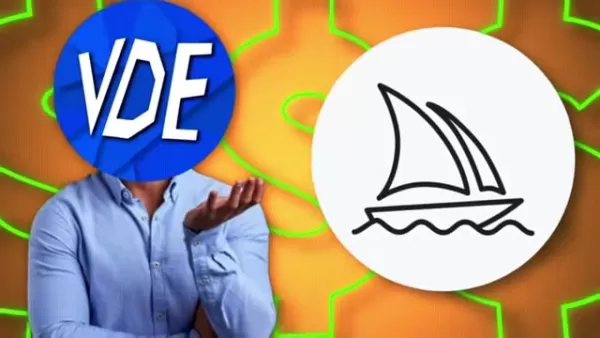
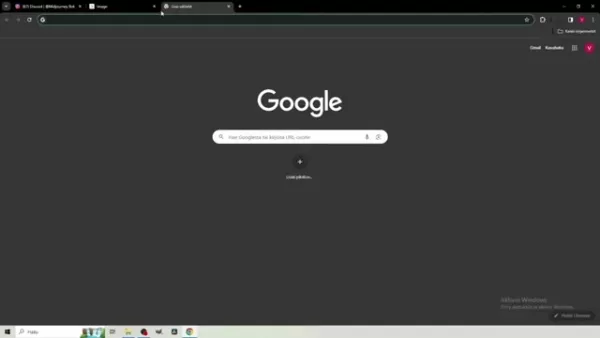
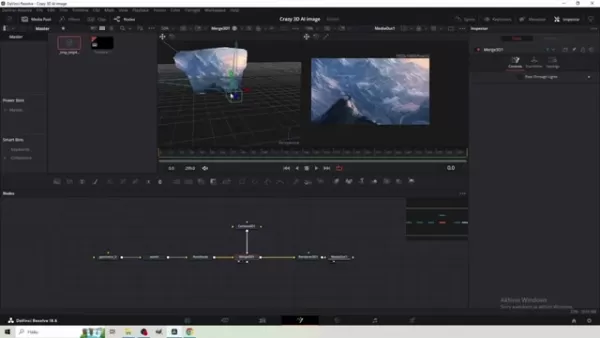 Artigo relacionado
Artigo relacionado
 Melhores ferramentas de IA para criar infográficos educacionais - Dicas e técnicas de design
No cenário educacional atual, impulsionado pelo digital, os infográficos surgiram como um meio de comunicação transformador que converte informações complexas em formatos visualmente atraentes e facil
Melhores ferramentas de IA para criar infográficos educacionais - Dicas e técnicas de design
No cenário educacional atual, impulsionado pelo digital, os infográficos surgiram como um meio de comunicação transformador que converte informações complexas em formatos visualmente atraentes e facil
 Topaz DeNoise AI: a melhor ferramenta de redução de ruído em 2025 - Guia completo
No competitivo mundo da fotografia digital, a nitidez da imagem continua sendo fundamental. Fotógrafos de todos os níveis de habilidade enfrentam o ruído digital que compromete fotos que, de outra for
Topaz DeNoise AI: a melhor ferramenta de redução de ruído em 2025 - Guia completo
No competitivo mundo da fotografia digital, a nitidez da imagem continua sendo fundamental. Fotógrafos de todos os níveis de habilidade enfrentam o ruído digital que compromete fotos que, de outra for
 Master Emerald Kaizo Nuzlocke: Guia definitivo de sobrevivência e estratégia
O Emerald Kaizo é um dos mais formidáveis hacks de ROM de Pokémon já concebidos. Embora a tentativa de executar um Nuzlocke aumente exponencialmente o desafio, a vitória continua sendo possível por me
Comentários (2)
0/200
Master Emerald Kaizo Nuzlocke: Guia definitivo de sobrevivência e estratégia
O Emerald Kaizo é um dos mais formidáveis hacks de ROM de Pokémon já concebidos. Embora a tentativa de executar um Nuzlocke aumente exponencialmente o desafio, a vitória continua sendo possível por me
Comentários (2)
0/200
![JuanMartínez]() JuanMartínez
JuanMartínez
 14 de Agosto de 2025 à59 08:00:59 WEST
14 de Agosto de 2025 à59 08:00:59 WEST
This tutorial is a game-changer! Turning flat AI images into 3D animations with DaVinci Resolve sounds like magic. Can’t wait to try it and make my designs pop! 🖼️✨


 0
0
![CarlPerez]() CarlPerez
CarlPerez
 22 de Julho de 2025 à52 08:39:52 WEST
22 de Julho de 2025 à52 08:39:52 WEST
Whoa, turning AI images into 3D animations with DaVinci Resolve sounds like a game-changer! I’m no pro, but this tutorial makes me wanna dive in and play with some trippy visuals. 😎 Anyone tried this yet? How’s the learning curve?


 0
0
Transformando Imagens Estáticas de IA em Vida com DaVinci Resolve
No campo em constante expansão da criatividade digital, a geração de imagens por inteligência artificial (IA) revolucionou a forma como abordamos a arte e o design. No entanto, mesmo as imagens geradas por IA mais impressionantes podem parecer planas e bidimensionais. É aqui que as coisas ficam interessantes — combinando ferramentas avançadas como Midjourney e ZoeDepth com o poder do DaVinci Resolve, você pode transformar uma imagem estática em uma cena 3D dinâmica. Deixe-me guiá-lo por esse processo empolgante.
Mas primeiro, vamos falar sobre por que isso importa. Imagens estáticas, por mais belas que sejam, carecem da qualidade imersiva de um ambiente 3D. Ao adicionar profundidade, movimento e interatividade, você pode criar algo verdadeiramente envolvente — uma obra de arte que parece viva. Seja você um artista profissional ou alguém que simplesmente gosta de experimentar com mídia digital, essa técnica abre infinitas possibilidades.
Primeiros Passos: Criando Sua Imagem de IA
Antes de mergulhar no território 3D, você precisa de uma base sólida — uma ótima imagem 2D. Se você tem uma assinatura do Midjourney, já está à frente do jogo. Seus modelos de IA produzem imagens nítidas e detalhadas que servem como excelentes pontos de partida. Mas e se você estiver com um orçamento mais apertado? Sem problemas! Há muitos geradores de imagens de IA gratuitos por aí. Basta inserir um prompt, ajustar as configurações e pronto — você tem sua imagem.
Por exemplo, recentemente usei o Midjourney para criar uma cena de cadeia de montanhas de tirar o fôlego banhada em luz dourada. O resultado foi tão vívido que mal podia esperar para trazê-lo à vida em 3D. A experimentação é a chave aqui. Passe algum tempo ajustando seus prompts até encontrar algo que desperte alegria — e talvez até surpresa.
Transformando 2D em 3D com ZoeDepth
Agora vem a parte mágica: converter sua obra-prima 2D em um objeto 3D. Entre o ZoeDepth, uma ferramenta projetada especificamente para esse propósito. Ela pega sua imagem e estima informações de profundidade, transformando-a em uma malha que parece e sente tridimensional.
Veja como funciona:
- Acesse o site do ZoeDepth e selecione a aba “Imagem para 3D”.
- Arraste sua imagem de IA para a área designada. Confie em mim, é mais fácil do que parece.
- Habilite a opção “Manter bordas de oclusão” para preservar os detalhes.
- Clique em enviar e veja o ZoeDepth transformar sua imagem em uma malha 3D.
O resultado pode parecer estranho à primeira vista, mas confie no processo. Depois de baixar o arquivo GLB, você está pronto para passar para a próxima etapa.
Conversão de GLB para FBX para DaVinci Resolve
Infelizmente, o DaVinci Resolve não trabalha bem com arquivos GLB. É aqui que uma pequena mágica de conversão é útil. Usando uma ferramenta como o conversor de GLB para FBX da Aspose Products, você pode fazer a transição de um formato para outro sem problemas.
Passos:
- Faça upload do seu arquivo GLB para o conversor.
- Escolha FBX como formato de saída.
- Clique em converter e baixe seu arquivo FBX recém-criado.
Com seu arquivo FBX em mãos, você está finalmente preparado para dar vida à sua criação no DaVinci Resolve.
Construindo Sua Cena Dinâmica no DaVinci Resolve
Vamos mergulhar diretamente na aba Fusion do DaVinci Resolve. Se você é novo no software, não entre em pânico — ele é surpreendentemente intuitivo assim que você pega o jeito.
- Abra o DaVinci Resolve e crie um novo projeto.
- Configure sua linha do tempo para 60fps para uma reprodução mais suave.
- Adicione uma composição Fusion à sua linha do tempo.
- Importe seu arquivo FBX via Fusion > Importar > Cena FBX.
Neste ponto, você deve ver sua malha 3D representada no espaço de trabalho do Fusion. Três nós principais aparecem: Geometria (sua malha 3D), Mundo (sistema de coordenadas) e Nó Raiz (o nó mestre). Como estamos lidando com elementos 3D, precisamos habilitar a renderização 3D.
Renderização e Animação da Sua Cena
Para renderizar sua cena 3D corretamente, você precisará de um nó Renderizar 3D. Veja como:
- Pressione Shift + Espaço e procure por “Renderizar 3D”.
- Conecte o Nó Raiz ao nó Renderizar 3D.
- Ligue o nó Renderizar 3D ao MediaOut.
- Mude o Tipo de Renderizador para Hardware no Inspetor.
- Ajuste a rotação do eixo Y para 180 graus nas configurações do Nó Raiz.
Em seguida, adicionamos movimento de câmera usando um nó Câmera 3D. Isso dá vida e dinamismo à sua cena. Siga estes passos:
- Insira um nó Câmera 3D.
- Conecte-o ao nó Mesclar 3D.
- Defina quadros-chave para a posição da câmera ao longo do eixo Z para simular zoom.
Adicionando Toques Finais: Sobreposição de Neve
Para realmente vender o efeito 3D, considere adicionar elementos atmosféricos como neve. Adicionar uma sobreposição animada não apenas melhora a cena, mas também adiciona textura e realismo.
- Coloque a sobreposição de neve na sua linha do tempo.
- No Modo de Composição, mude para Tela para mesclar a sobreposição suavemente.
Considerações de Custo e Seleção de Ferramentas
Ao decidir entre o Midjourney e geradores de IA gratuitos, pondere suas prioridades. O Midjourney oferece resultados premium, mas vem com um preço. Por outro lado, ferramentas gratuitas oferecem acessibilidade sem sacrificar a diversão. Independentemente da sua escolha, lembre-se de que a experimentação é metade da batalha.
Prós e Contras Desta Técnica
Prós:
- Adiciona profundidade e interatividade a imagens estáticas.
- Fluxo de trabalho relativamente direto no DaVinci Resolve.
- Oferece liberdade criativa no movimento da câmera e no design da cena.
- Cria conteúdo imersivo que cativa os espectadores.
Contras:
- Requer software adicional e possivelmente uma assinatura do Midjourney.
- A reconstrução da malha 3D pode introduzir imperfeições.
- Movimentos sutis da câmera são essenciais para manter o realismo.
- Familiaridade com a aba Fusion do DaVinci Resolve ajuda.
Perguntas Frequentes
P: Eu absolutamente preciso do Midjourney para isso? R: Não, o Midjourney não é obrigatório. Existem alternativas gratuitas, mas elas podem variar em qualidade. Teste várias ferramentas para encontrar o que se adapta ao seu estilo.
P: Por que converter GLB para FBX? R: O DaVinci Resolve não suporta arquivos GLB diretamente. O FBX garante compatibilidade.
P: E se a malha 3D tiver problemas? R: Experimente ajustar as configurações do ZoeDepth ou limpar a imagem antes.
P: O que é Resolução de Proxy da Linha do Tempo? R: Resoluções mais baixas melhoram o desempenho de reprodução em sistemas menos potentes.
Perguntas Relacionadas
Procurando alternativas ao Midjourney? Experimente DALL-E 2, Stable Diffusion, NightCafe Creator ou RunwayML. Cada ferramenta traz algo único à mesa, então explore e descubra o que ressoa com você.
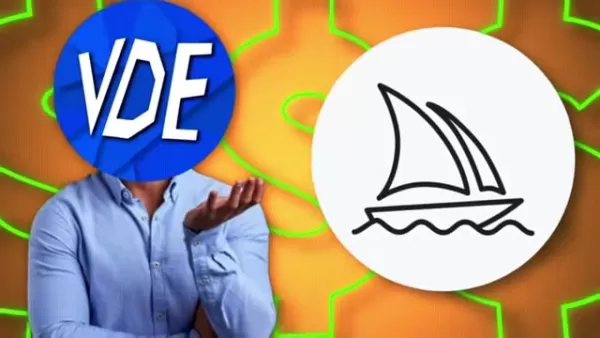
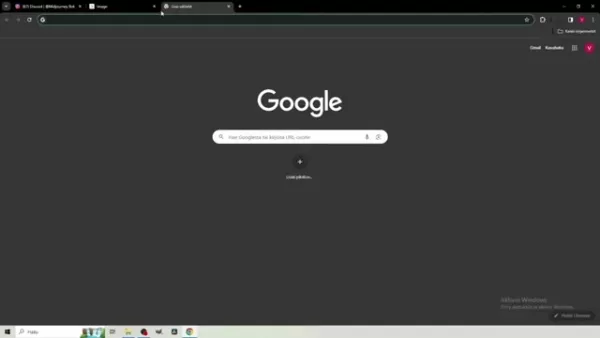
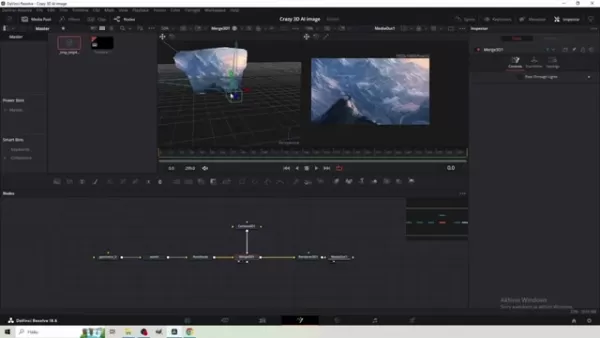
 Melhores ferramentas de IA para criar infográficos educacionais - Dicas e técnicas de design
No cenário educacional atual, impulsionado pelo digital, os infográficos surgiram como um meio de comunicação transformador que converte informações complexas em formatos visualmente atraentes e facil
Melhores ferramentas de IA para criar infográficos educacionais - Dicas e técnicas de design
No cenário educacional atual, impulsionado pelo digital, os infográficos surgiram como um meio de comunicação transformador que converte informações complexas em formatos visualmente atraentes e facil
 Topaz DeNoise AI: a melhor ferramenta de redução de ruído em 2025 - Guia completo
No competitivo mundo da fotografia digital, a nitidez da imagem continua sendo fundamental. Fotógrafos de todos os níveis de habilidade enfrentam o ruído digital que compromete fotos que, de outra for
Topaz DeNoise AI: a melhor ferramenta de redução de ruído em 2025 - Guia completo
No competitivo mundo da fotografia digital, a nitidez da imagem continua sendo fundamental. Fotógrafos de todos os níveis de habilidade enfrentam o ruído digital que compromete fotos que, de outra for
 Master Emerald Kaizo Nuzlocke: Guia definitivo de sobrevivência e estratégia
O Emerald Kaizo é um dos mais formidáveis hacks de ROM de Pokémon já concebidos. Embora a tentativa de executar um Nuzlocke aumente exponencialmente o desafio, a vitória continua sendo possível por me
Master Emerald Kaizo Nuzlocke: Guia definitivo de sobrevivência e estratégia
O Emerald Kaizo é um dos mais formidáveis hacks de ROM de Pokémon já concebidos. Embora a tentativa de executar um Nuzlocke aumente exponencialmente o desafio, a vitória continua sendo possível por me
 14 de Agosto de 2025 à59 08:00:59 WEST
14 de Agosto de 2025 à59 08:00:59 WEST
This tutorial is a game-changer! Turning flat AI images into 3D animations with DaVinci Resolve sounds like magic. Can’t wait to try it and make my designs pop! 🖼️✨


 0
0
 22 de Julho de 2025 à52 08:39:52 WEST
22 de Julho de 2025 à52 08:39:52 WEST
Whoa, turning AI images into 3D animations with DaVinci Resolve sounds like a game-changer! I’m no pro, but this tutorial makes me wanna dive in and play with some trippy visuals. 😎 Anyone tried this yet? How’s the learning curve?


 0
0





























